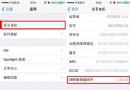ios10.1正式版怎麼更新?
ios10.1正式版怎麼更新?
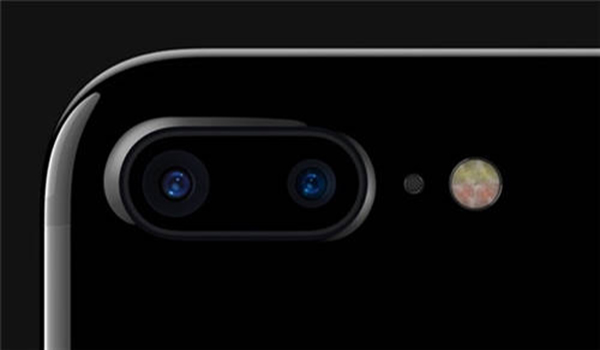
iphone教程
iOS 10.1 正式版升級教程:
很重要的一點,注意:不管使用何種方式升級,都建議你在升級之前通過 iTunes 進行一次全面的備份,這樣如果在升級過程中出現問題,或者之後想要降級,都不至於出現資料全部丟失的情況。
一、備份方法:
1. 打開 iTunes 應用,並將你的 iOS 設備連接上電腦(為了保持穩定性,建議使用官方數據線連接,不推薦 WiFi 連接);
2. 如果你希望備份帳戶密碼、「健康」等數據,需要勾選「給 iPhone/iPad 備份加密」選項;
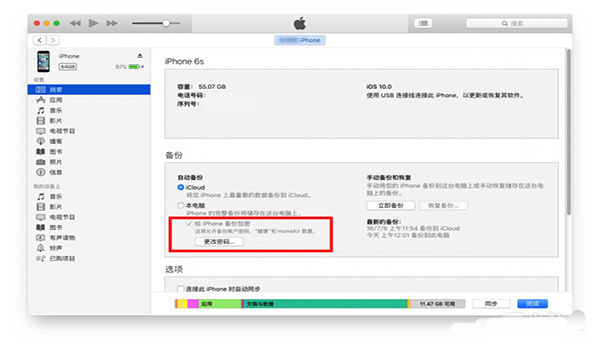
iTunes
3. 選擇立即備份,等待備份完成;
4. 備份完成之後,打開「偏好設置 - 設備」,可以看到你剛才的備份記錄,右鍵點擊後選擇「歸檔」,以確保這個備份不會被後續的新備份所覆蓋。
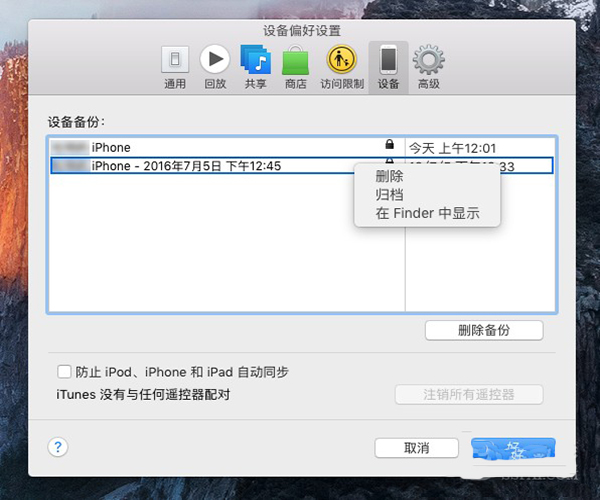
iTunes
5. 備份完成,我們就可以開始升級系統了。
二、升級方法:
1、OTA 升級
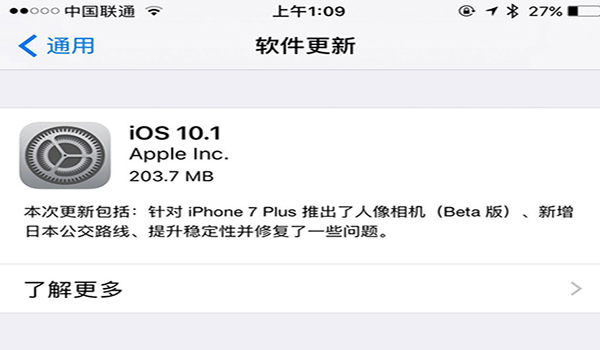
OTA 升級
對於大多數用戶來說,保證手機有 50% 以上的電量,找個有 WiFi 的地方,在「系統設置 - 通用 - 軟件更新」中安心等待官方 OTA 推送即可。
不過對於這種幾個 G 的系統大版本更新,再加上用戶集體升級,下載速度過慢或者下載失敗是很正常的事情。因此,除了坐等 OTA 之外,你還可以通過 iTunes 的方式升級。
2、通過 iTunes 升級
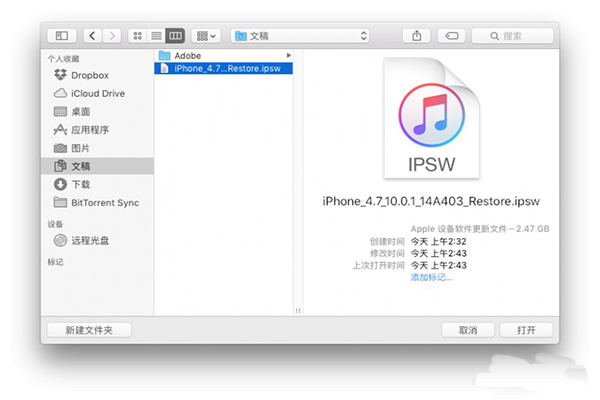
無論是 iOS 9 還是 iOS 10 的版本,如果想要快速升級,都可以直接下載對應的系統固件,之後通過 iTunes 線刷的方式升級:
1. 下載 iOS 10.1 的正式版固件文件,注意根據自己的機型選擇對應文件;
2. 打開 iTunes 應用,並將你的 iOS 設備連接上電腦;
3. 在 iTunes 的設備信息界面,按住 Option 鍵(Windows 用戶在按住 Shift 鍵),單擊「檢查更新」按鈕;
4. 在彈出的文件選擇窗口找到你下載好的固件文件,打開它;
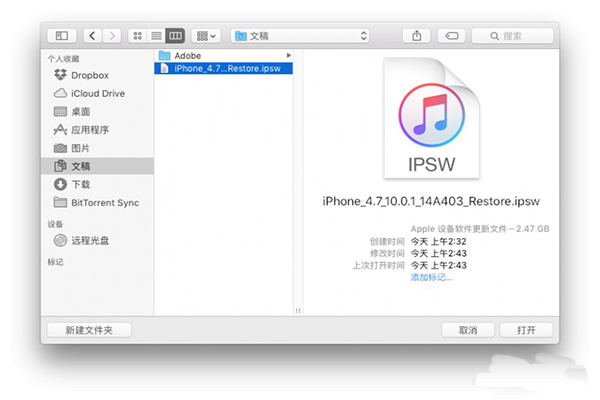
iTunes 升級
5. iTunes 會自動進行更新,可能需要 15 分鐘或更長時間,這取決於蘋果服務器驗證你的設備的時間長短。
3、重刷、恢復系統升級
不少人也喜歡趁系統大版本更新的時候清掉手機的數據,來一次「從零開始」的重裝系統,如果你的手機處於未越獄狀態,重裝系統和線刷升級的步驟基本一致,
1. 下載 iOS 10.1 正式版固件文件,注意根據自己的機型選擇對應文件;
2. 打開 iTunes 應用,並將你的 iOS 設備連接上電腦;
3. 在 iTunes 的設備信息界面,按住 Option 鍵(Windows 用戶在按住 Shift 鍵),單擊「恢復 iPhone…」按鈕;
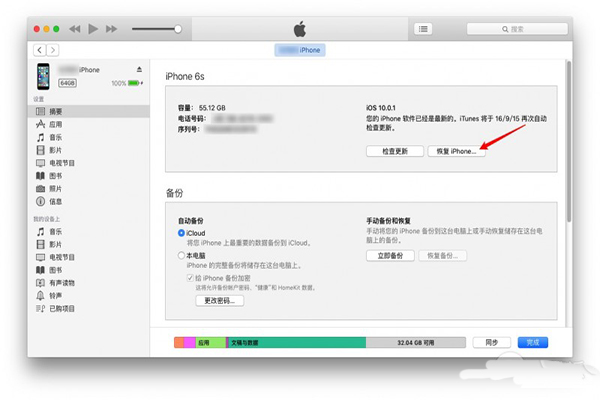
ios10.1正式版
4. 在彈出的文件選擇窗口找到你下載好的固件文件,打開它;
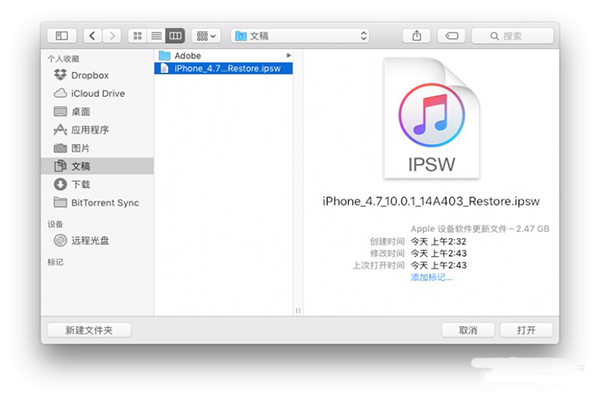
ios10.1正式版
5. 再次點按「恢復」以進行確認,iTunes 就會抹掉設備中的所有內容並安裝最新的 iOS 系統。